스마트폰 자동화
스마트폰 자동화 어플로 태스커가 매우 훌륭한데요 기능이 강력해도 사용 방법이 어렵습니다. 좀 더 쉬운 오토메이트잇이 있지만, 갤럭시 노트에는 앱을 설치하지 않아도 간단한 자동화 기능을 구현할 수 있습니다. 자동화 기능이란 핸드폰에 어떤 조건이 되면 어떤 작업을 할 수 있도록 지정하는 것입니다. 예를 들어서 집에 도착하면 화면 잠금이 되지 않도록 하면 좀 더 편할 것입니다.

▲ 갤럭시 핸드폰에서는 자동화로 처리하는 기능을 "빅스비 루틴"이라고 이름을 지었네요. 설정에서 "유용한 기능">>"빅스비 루틴"을 선택합니다.
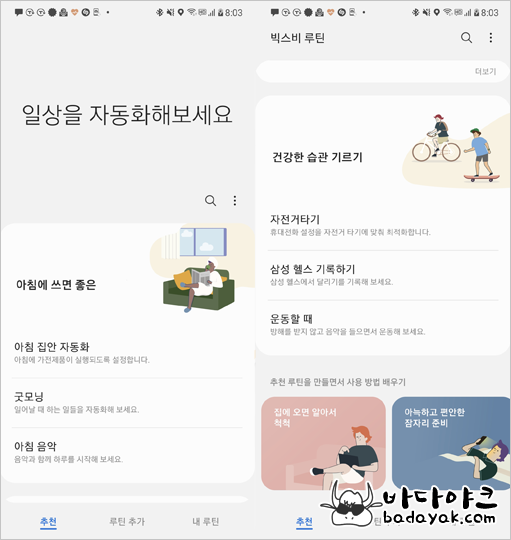
▲ 빅스비 루틴을 실행하면 미리 준비된 루틴이 상황에 따라서 만들어져 있습니다. 각 상황에 따라 조건을 수정하고 자동으로 실행할 기능을 선택해 주면 간단히 빅스비 루틴을 작성할 수 있습니다.
빅스비 루틴 직접 추가

▲ 미리 준비된 빅스비 루틴을 사용해도 되지만, 직접 만들 수 있습니다. (1) 화면 하단에 있는 "루틴추가" 버튼을 탭 합니다. 빅스비 루틴을 만들기 위해 먼저 조건을 선택합니다. 집에 도착했다는 것을 알려면 어떻게 해야 할까요? 가장 쉽게는 GPS를 이용한 위치 확인일 것입니다만, GPS 정보는 오차로 정확하지 않을 수 있습니다. 그래서 GPS보다는 집에 설치된 공유기의 와이파와 연결 여부를 사용하기로 했습니다.

▲ 조건에서 "Wi-Fi 네트워크"를 탭하고 "연결됨" 옵션에서 "추가" 버튼을 클릭합니다. 검색된 와이파이 중에 집에 설치된 공유기의 이름을 선택해서 추가합니다.
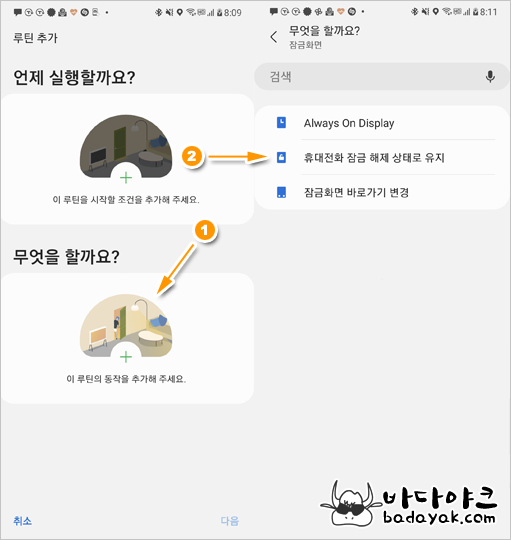
▲ 이번에는 집 와이파이와 연결되었을 때는 어떤 작업을 자동으로 할지를 선택합니다. 집 와이파이와 연결되었다면 "휴대전화 잠금 해제 상태로 유지"하는 기능을 선택합니다.
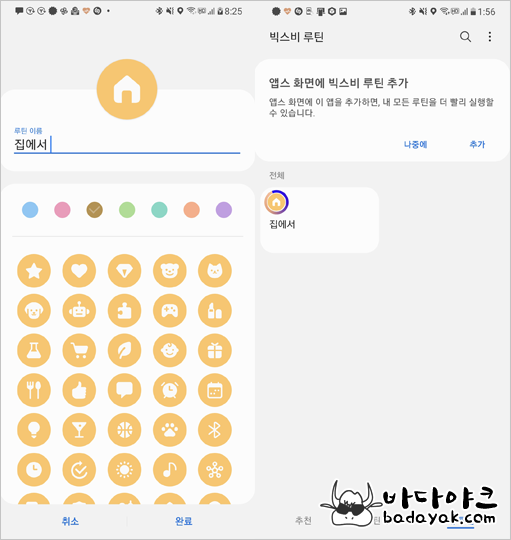
▲ 다른 빅스비 루틴과 비교할 수 있도록 적당한 이름을 입력해서 등록합니다.

▲ 이후로 집에 도착해서 집 와이파이와 연결되면 잠금 상태가 풀림으로 됩니다. 그래서 패턴이나 지문 인식하지 않아도 핸드폰 화면이 풀립니다. 정말 편합니다. 멋지지 않나요?
'모바일 > 안드로이드' 카테고리의 다른 글
| 갤럭시 노트 10 컴퓨터 연결 방법(무선 미러링) (4) | 2021.03.22 |
|---|---|
| 갤럭시 A9 배터리 수명 확인 방법 (6) | 2021.01.29 |
| 갤럭시S20 카메라 앱 빠르게 실행하는 방법 (8) | 2020.07.09 |










